As fórmulas do Excel são uma ótima maneira de economizar tempo ao realizar cálculos em sua planilha. O MS Excel tem mais de 300 fórmulas de diferentes categorias, incluindo estatísticas, matemáticas, lógicas e assim por diante. No entanto, você pode ter alguns problemas com as fórmulas ao usá-las no Excel.
Neste artigo, discutiremos por que o Excel pode não estar mostrando resultados para sua fórmula e como você pode trabalhar do seu jeito em torno dele. Continue lendo para voltar a usar sua fórmula em suas planilhas!
Por que a fórmula do Excel não está funcionando?
Pode haver vários motivos pelos quais o Excel pode não exibir resultados ao inserir fórmulas. Você pode ter ativado a opção Mostrar fórmula e esquecido de desativá-la ou ter cometido um erro de novato que acionou o Excel para exibir um código de erro em vez dos resultados.
Abaixo, incluímos uma lista de causas que pode ser responsável pelo motivo pelo qual sua fórmula pode não estar funcionando no Excel. Dê uma olhada na lista para obter uma breve visão geral do problema:
Mostrar fórmula habilitada com erro ortográfico Função formato de fórmula incorretoErro de sintaxe
Como corrigir a fórmula do Excel que não mostra o resultado?
Você pode corrigir o problema com O Excel não exibe resultados de algumas maneiras, dependendo da natureza do problema com o qual você está lidando. Em relação a cada um dos problemas discutidos na seção acima, apresentamos soluções viáveis para cada um dos problemas desta seção.
Desative Mostrar fórmula
Ao ativar o Mostrar fórmula no MS Excel, quando você pressiona enter depois de digitar sua fórmula, em vez de mostrar os resultados, o Excel exibirá a fórmula inserida. Para visualizar os resultados novamente, você precisa desativar manualmente esse recurso na guia Fórmula.
É bem possível que você tenha essa opção ativada se vir a fórmula em vez da resultados. Você pode desativar essa opção seguindo as etapas mencionadas abaixo:
Inicie o Excel para abrir sua pasta de trabalho. Vá para Fórmula na barra de menus.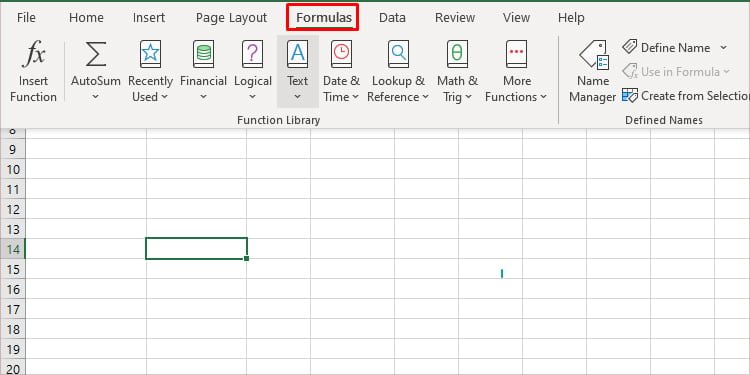
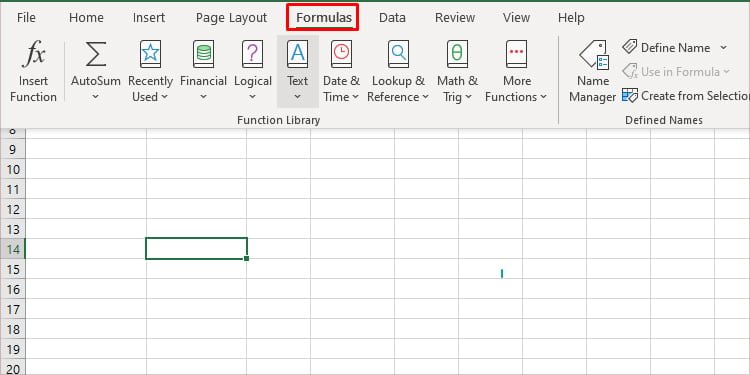 Localize a seção Auditoria de fórmulas na faixa Fórmula. Se a opção Mostrar fórmula estiver destacada, clique na opção novamente para desativá-la.
Localize a seção Auditoria de fórmulas na faixa Fórmula. Se a opção Mostrar fórmula estiver destacada, clique na opção novamente para desativá-la.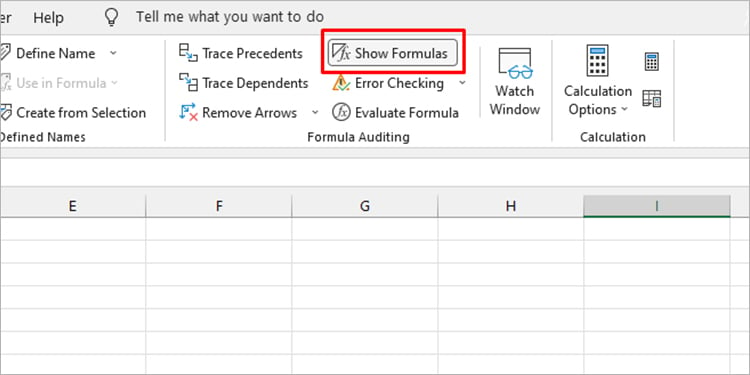
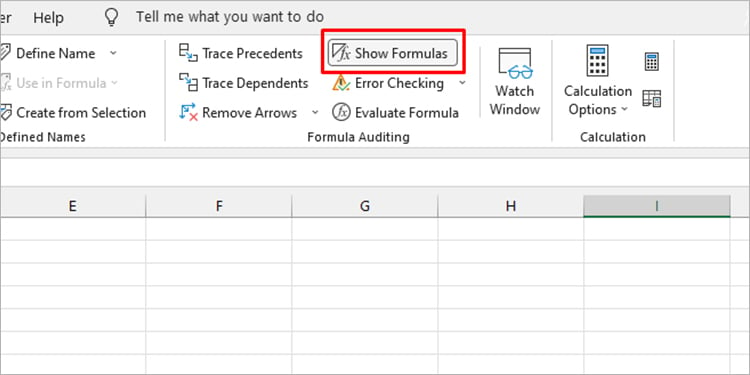
Usar a Ferramenta Inserir Função
Quando você escreve incorretamente as funções usadas em uma fórmula, o Excel exibe principalmente o #NOME? Erro em vez dos resultados. Isso ocorre porque o Excel não entenderá a função que você solicitou e não poderá fornecer os resultados desejados.
Se você é novo no uso de funções no MS Excel, você pode usar a função Inserir ferramenta. Usando o assistente, você pode classificar as fórmulas por categoria e até procurar fórmulas na barra de pesquisa. Isso reduzirá suas chances de criar um erro de digitação ao inserir a função.
Siga estas etapas para usar a ferramenta no Excel:
Abra sua pasta de trabalho no MS Excel. Na barra de menus, vá para Fórmulas.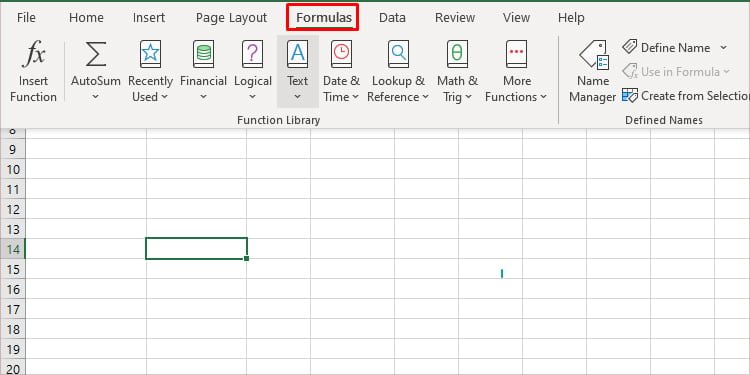
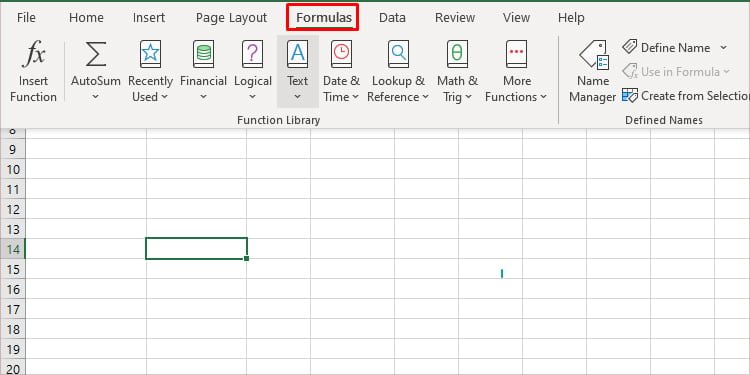 Selecione Inserir função (Shift + F3) da faixa de opções.
Selecione Inserir função (Shift + F3) da faixa de opções.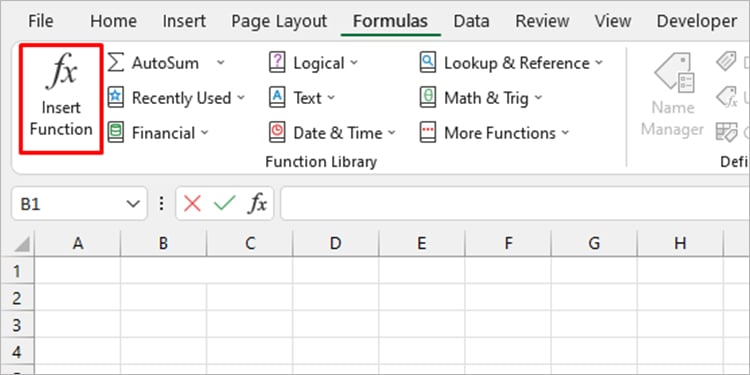
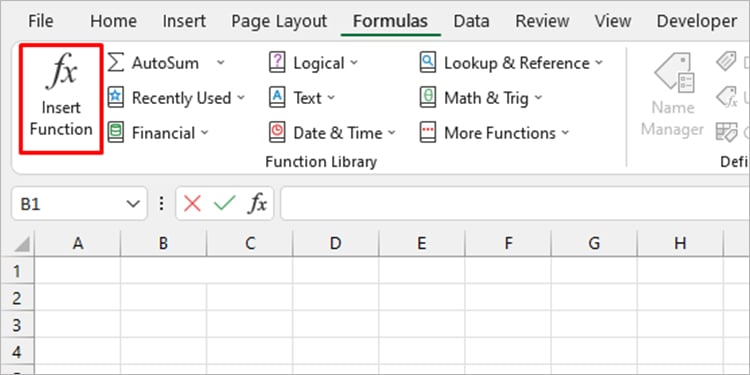 Na janela, pesquise a fórmula por:Pesquisar uma função: Digite a função ou forneça uma breve descrição da função e clique em Ir.Selecione uma categoria: selecione o menu suspenso e escolha a categoria em que sua função está.
Na janela, pesquise a fórmula por:Pesquisar uma função: Digite a função ou forneça uma breve descrição da função e clique em Ir.Selecione uma categoria: selecione o menu suspenso e escolha a categoria em que sua função está.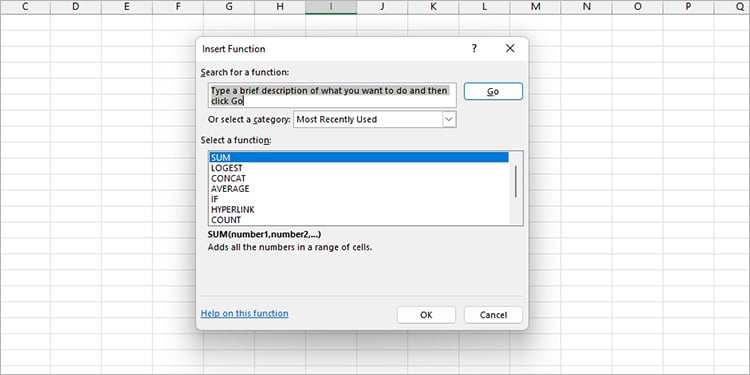
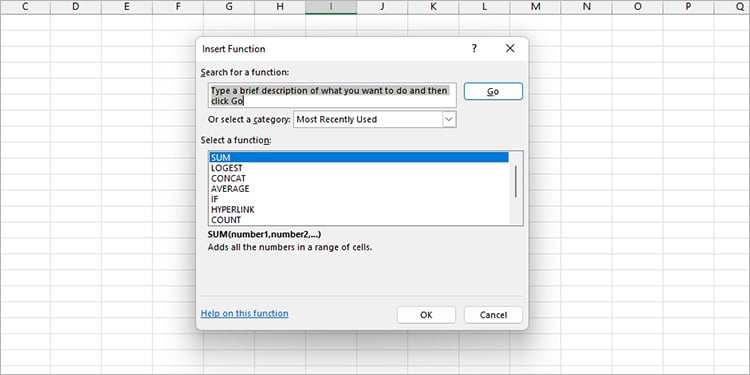 Depois de pesquisar sua função, o assistente sugerirá uma fórmula na seção Selecionar uma função; escolha uma função e clique em OK. Insira os valores que deseja passar como argumentos na próxima janela.
Depois de pesquisar sua função, o assistente sugerirá uma fórmula na seção Selecionar uma função; escolha uma função e clique em OK. Insira os valores que deseja passar como argumentos na próxima janela.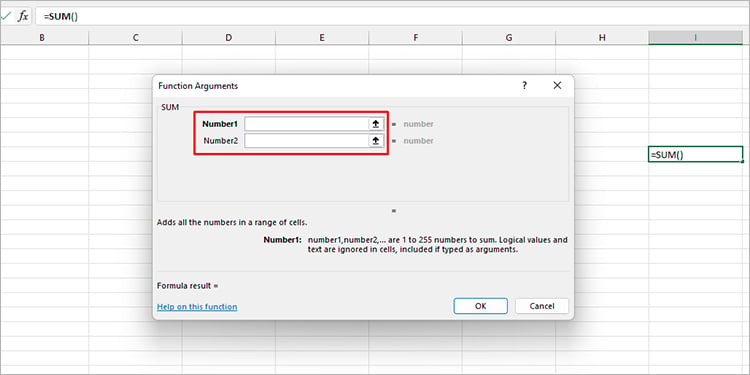
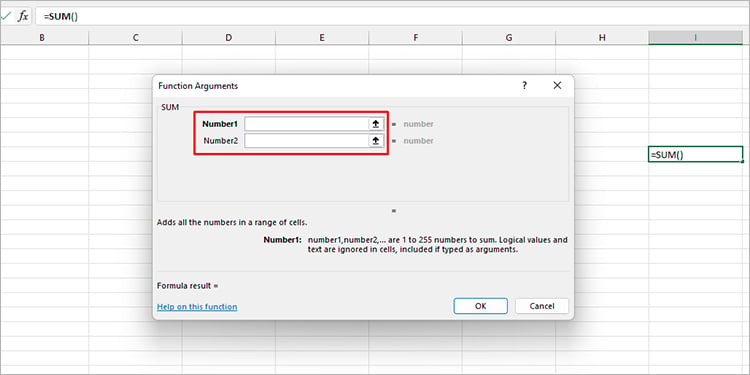 Clique em OK.
Clique em OK.
Alterar formato da célula
Se a célula inserida na fórmula estiver no formato Texto, qualquer fórmula inserida não funcionará. Isso ocorre porque o Excel não manipula dados formatados como texto. Sua fórmula não retornará um resultado. Em vez disso, ele exibirá apenas a fórmula.
Você pode alterar facilmente o formato da célula na guia Início da planilha. Siga estas etapas para alterar o formato da célula no Excel:
Inicie o MS Excel e abra seu arquivo.Na faixa de opções Início, vá para a seção Número.Selecione o menu suspenso e escolha Geral.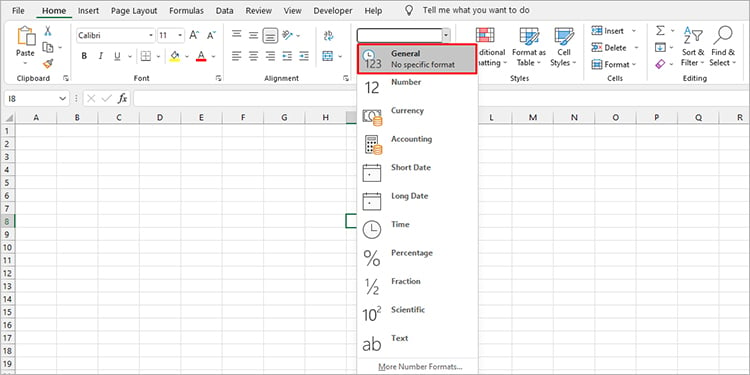
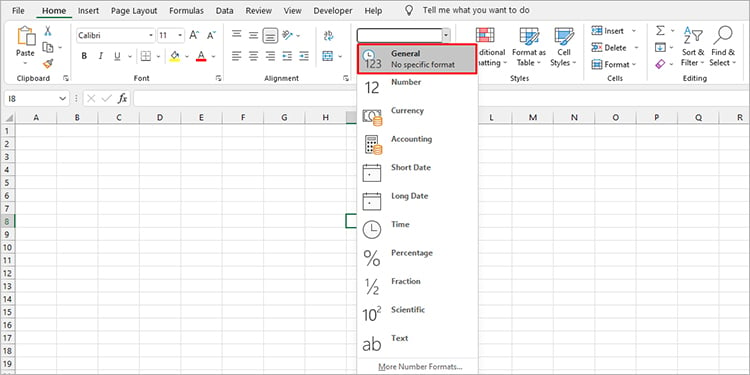
Verificar sintaxe
Mesmo depois de inserir tudo corretamente, você não obterá os resultados desejados se tiver usado a sintaxe incorreta.
O erro de sintaxe mais comum que pode ser o motivo por trás da fórmula do Excel não mostrar resultados é não adicionar o sinal igual (=) no início da fórmula. Para declarar que o conteúdo que você inseriu é uma fórmula, você deve adicionar o sinal de igual antes de começar a digitar a fórmula.
Da mesma forma, cada fórmula tem sua própria sintaxe que consiste principalmente nos iguais , vírgula, aspas duplas e sinais de parênteses. Ao inserir cada fórmula, você precisa prestar atenção especial a essas sintaxes para que o Excel retorne um valor correto.